- Forfatter Abigail Brown [email protected].
- Public 2023-12-17 06:57.
- Sist endret 2025-01-24 12:19.
What to Know
- Gå til Språkinnstillinger > Facebook-språk > Rediger > Vis Facebook på dette språket >velg språk > Lagre endringer.
- For å angre, gå til Språk og region > Facebook language > Rediger > Vis Facebook på dette språket > velg språk > Lagre endringer.
Denne artikkelen forklarer hvordan du endrer og angrer endringer i språket på Facebook. Instruksjonene gjelder for alle nettlesere, Android- og iOS-apper.

Velge et annet språk å bruke på Facebook
Det er enkelt å endre språket Facebook viser tekst på. Bare gå til kontoinnstillingene dine.
-
Velg pilen (Account) på høyre side av Facebook-menylinjen.

Image -
Velg Innstillinger og personvern.

Image -
Velg Innstillinger.

Image -
Velg Språk og region i den venstre menyruten.

Image -
I Facebook language-delen, velg Rediger.

Image -
Velg Vis Facebook på dette språket rullegardinmenyen, og velg et annet språk.

Image -
Velg Lagre endringer for å bruke det nye språket på Facebook.

Image
Endre Facebook-språk på Android
Hvis du bruker Facebook på en Android-enhet, enten via en nettleser eller den offisielle appen, kan du endre språket fra menyknappen.
Disse instruksjonene gjelder ikke for Facebook Lite.
- Trykk på menyknappen.
- Rull ned til Innstillinger og personvern, og trykk på den for å utvide menyen.
-
Velg Settings.

Image - Trykk Språk og region.
-
Bruk innstillingene på neste skjermbilde for å justere en rekke språkinnstillinger, inkludert for visning og oversettelse.

Image
Hvordan endre Facebook-språket på en iPhone
Som standard bruker Facebook-appen automatisk hvilket språk din iPhone bruker. Du kan endre denne innstillingen, men du gjør det utenfor appen. Åpne Settings, og bla ned til Facebook Velg Language, og velg deretter språket du ønsker.
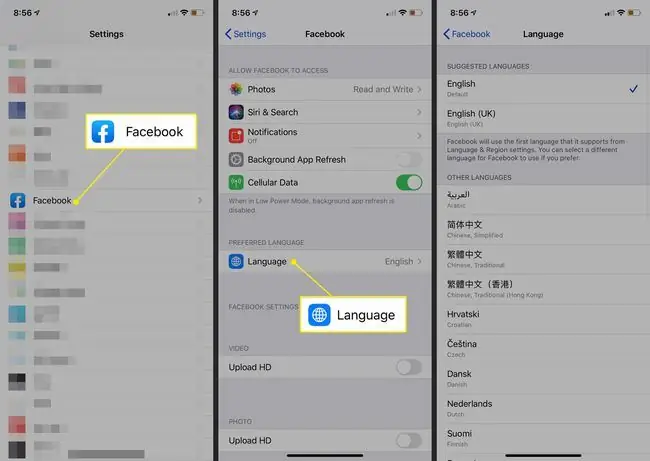
Hvordan angre en Facebook-språkendring
Har du endret Facebook til et språk du ikke forstår? Du kan oversette Facebook tilbake til ditt foretrukne språk, selv om du ikke forstår noen av menyene eller innstillingene.
Et alternativ er å kjøre Facebook gjennom et oversettelsesnettsted slik at hele nettstedet oversetter til engelsk i farten, med den hensikt å gjøre ting lettere å lese. Det fungerer imidlertid ikke alltid så bra, pluss at det ikke er permanent.
Uansett språk har Facebook samme format, så du kan navigere hvis du vet hvor de riktige knappene og menyene er. Nedenfor er et eksempel der Facebook er på brasiliansk portugisisk.
-
Gå til Facebooks språkinnstillinger.

Image -
I Facebook language-delen, velg Rediger (det vil være på det gjeldende språket du angir).

Image -
Velg Vis Facebook på dette språket rullegardinmenyen og finn språket ditt. Deretter velger du Save Changes for å lagre endringen.

Image
FAQ
Hvordan endrer jeg språket på Facebook Messenger?
Endring av språk på Facebook vil endre språket for Facebook Messenger-nettstedet. For å endre språket for mobilappen, kan du endre språket på telefonen.
Hvilket programmeringsspråk bruker Facebook?
Facebook bruker primært JavaScript og React & Flow for det du ser på nettsiden, men Facebook bruker en rekke programmeringsspråk bak kulissene, inkludert C++, D, ERLang, Hack, Haskell, Java, PHP og XHP.






